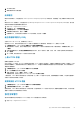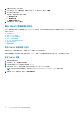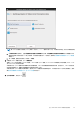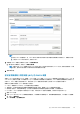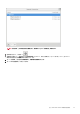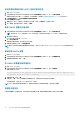Users Guide
3. 登入管理主控台。
4. 變更部署模式至必要的層級。
延伸監控
確定啟用延伸監控,以支援適用於 vRealize Operations Manager 的 OpenManage 管理套件。建議透過「中型」部署模式來執行延伸監
控。
確定啟用 SNMP 設陷監控,以支援適用於 OpenManage Management Pack for vRealize Operations Manager 的 SNMP 警示。這可讓
使用者即時監控伺服器或機箱的健全狀況。
1. 前往 https://<ApplianceIP/hostname/>。
2. 在左窗格中,按一下應用裝置管理。
3. 在裝置管理頁面上,向下捲動至延伸監控。
4. 若要編輯延伸監控設定,請按一下編輯。
5. 在編輯模式中,啟用或停用延伸監控和 SNMP 設陷監控,然後按一下套用。
產生憑證簽章要求 (CSR)
在註冊 OMIVV 至 vCenter 前,請確認您已上傳 CSR。
產生新的 CSR 時,那些使用先前產生的 CSR 而建立的憑證就無法上傳到裝置。若要產生 CSR,請執行下列步驟:
1. 在裝置管理頁面上,按一下 HTTPS 憑證區域中的產生憑證簽署要求。
隨後便會顯示一則訊息,表明如果產生新要求,則使用先前 CSR 所建立的憑證就無法再上傳到該裝置。若要繼續此要求,按一
下繼續。
2. 如果您要繼續此要求,請在產生憑證簽署要求對話方塊中,輸入一般名稱、組織、位置、州名、國家/地區和電子郵件等資訊。
按一下繼續。
3. 按一下下載,然後將產生的 CSR 儲存至可存取的位置。
上傳 HTTPS 憑證
請確定憑證使用 PEM 格式。
您可以使用 HTTPS 憑證,在 OMIVV 裝置與主機系統或 vCenter 之間進行安全通訊。如要設定這種類型的安全通訊,請傳送 CSR 憑
證至簽章授權單位,然後使用管理主控台上傳所產生的 CSR。另外還有自動簽署的預設憑證可供安全通訊使用,每次安裝都會有一
個這樣的專屬憑證。
1. 在裝置管理頁面上,按一下 HTTPS 憑證區域中的上傳憑證。
2. 按一下上傳憑證對話方塊中的確定。
3. 若要上傳憑證,先按一下瀏覽,然後按一下上傳。
若要檢查狀態,請前往已註冊 vCenter 的 vSphere 用戶端的事件主控台。
上傳憑證時,OMIVV 管理主控台會長達 3 分鐘無回應。在上傳 HTTP 憑證工作完成後,請關閉瀏覽器工作階段,並在新的瀏覽器工
作階段中存取系統管理員入口網站。
還原預設的 HTTPS 憑證
1. 在裝置管理頁面上,按一下 HTTPS 憑證區域中的還原預設憑證。
2. 在還原預設憑證對話方塊中,按一下套用。
還原憑證時,OMIVV 管理主控台會長達 3 分鐘無回應。在還原預設的 HTTP 憑證工作完成後,請關閉瀏覽器工作階段,並在新的瀏
覽器工作階段中存取系統管理員入口網站。
設定全域警示
警示管理可讓您針對如何為所有 vCenter 例項在 OMIVV 儲存警示進行全域設定。
1. 前往 https://<ApplianceIP/hostname/>。
登入 Dell EMC OMIVV 系統管理主控台 21